Situatie
Se doreste promovare ca domain controller
Solutie
Pasi de urmat
In prima fereastra nou aparuta se da click pe butonul Next, apoi selectam tipul instalarii unde selectam “Role-based or feature-based installation”
Se selcteaza obtiunea “Active Directory Domain Services” iar in fereastra nou aparuta se da click pe butonul “Add Features” apoi se apasa butonul “Next” pana la sfarsitul wizard-ului, dupa care serverul va fi repornit automat!
Dupa finalizarea instalarii se da click pe “steguletul” din fereastra “Server Manager” apoi click pe “Promote this server to a domain controller”
In fereastra nou aparuta se selecteaza “Add a new forest” si se introduce numele domeniului apoi se seteaza parola de DSRM (Directory Services Restore Mode)
Se executa butonul next pana cand in fereastra de configurare ajungem la meniul “Paths” unde alegem locatia unde dorim sa salvam fisierele, apoi in fereastra de configurare putem sa vedem setarile facute, apoi setarile sunt verificate daca sunt valide si apasam butonul Install! dupa finalizare echipamentul va fi automat repornit!

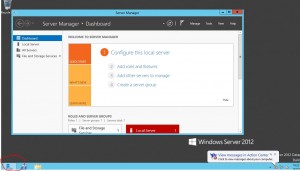
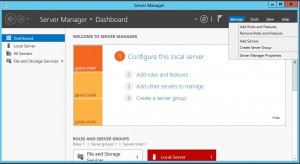
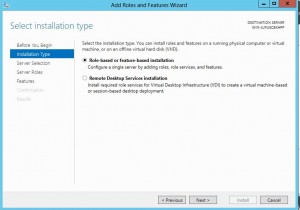
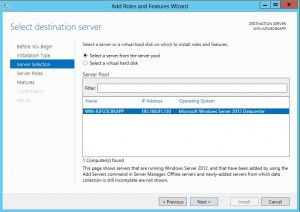
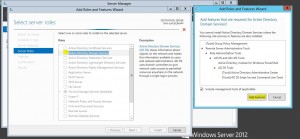
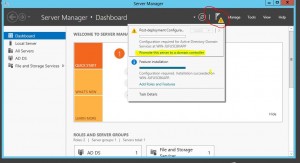
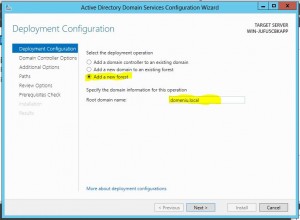
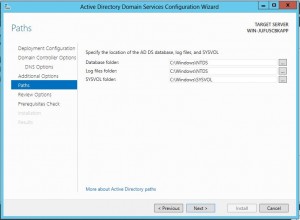
Leave A Comment?